Вы можете снять несколько довольно удивительных видеороликов, используя возможности замедленной съемки и покадровой съемки в стандартном приложении Camera для iPhone 5s, 6, 6 Plus или iPad Air 2, но по-настоящему объединить их невозможно, если вы не снимаете разные видео и склейте их вместе с отдельным приложением для редактирования видео.
Чтобы упростить задачу, Fly Labs создала Tempo, приложение для iOS 8 для iPhone 5s и выше и iPad, которое позволяет как замедлять, так и ускорять видео, как вы хотите. Вы можете сделать одно видео из быстрого в медленное в супер медленное и супер быстрое — без необходимости снимать разные видео.
Пожалуйста, включите JavaScript, чтобы посмотреть это видео.
Вы можете установить «Tempo Video Editor» из iOS App Store бесплатно, но на всех экспортируемых вами видео будет нанесен водяной знак. Чтобы избавиться от водяного знака, можно сделать покупку в приложении за 4,99 доллара.
Выбор видео Дополнительная музыка
Когда вы впервые откроете Tempo, вам нужно будет предоставить ему доступ к вашим фотографиям. Как только вы это сделаете, все видео с камеры будут отображаться в сетке вместе с продолжительностью каждого видео. Выберите один, чтобы начать редактирование, или используйте зеленый значок камеры в левом верхнем углу, чтобы записать один (для этого вам потребуется предоставить доступ к камере и микрофону).
На следующем экране вы сможете добавлять музыку к своему видео, используя любую песню в вашей личной библиотеке. Вы также можете пропустить этот шаг. Если вы добавляете музыку, выберите песню, затем выберите начальную точку, переместив точку воспроизведения в соответствующее место и приостановив воспроизведение музыки.


Регулировка скорости разделение
Теперь вы можете начать регулировать различные скорости видео. Есть пять различных вариантов: быстрый (8x), быстрый (4x), нормальный (1x), медленный (¾x) и самый медленный (½x). Обратите внимание, что если вы выберете замедленное видео для редактирования, оно все равно будет воспроизводиться довольно быстро.
При просмотре видео выберите скорости и переключитесь с медленного на быстрый на нормальный режим и наблюдайте, как цвета меняются на временной шкале. Под видео вы увидите цвета, которые соответствуют каждой скорости. С моим видео у меня были первые несколько секунд на нормальной скорости, большая часть — на быстрой скорости, и самая низкая скорость в конце.


Если вы передумали, просто переместите ползунок видео и заново настройте скорость. Когда вы закончите, нажмите «Далее», и вы увидите варианты, чтобы сохранить видео в вашей ролике камеры или поделиться им через Facebook Messenger, Instagram, сообщения и многое другое.
Последние мысли
Вместо того, чтобы выбирать между замедленным видео или замедленной съемкой, теперь я могу объединить обе функции редактирования видео в одно видео с помощью очень простого и интуитивно понятного интерфейса. Хотя я, вероятно, никогда не буду использовать Tempo для редактирования покадровых видеороликов, снятых с помощью стандартного приложения Camera, я буду часто использовать его для обычных или замедленных видео.
Что ты думаешь о Tempo? Делает ли это хорошую работу, имитируя замедленные и замедленные функции в стандартной камере? Вы не против заплатить за удаление водяных знаков или не против их в финальных видео? Выскажите свое мнение ниже.
Оцените статью!


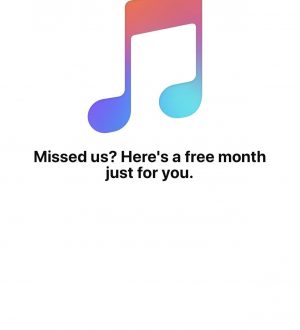
Отправляя сообщение, Вы разрешаете сбор и обработку персональных данных. Политика конфиденциальности.